EXCEPTION_ACCESS_VIOLATION_READ Firefoxクラッシュ [解決済み]

EXCEPTION_ACCESS_VIOLATION_READ Firefoxのクラッシュは一般的な現象となっています。利用可能な報告によると、競合するアドオン、グラフィックドライバーの問題、欠落しているVisual C++ Redistributables、およびウイルス対策ソフトウェアによって引き起こされるクラッシュなど、いくつかの根本的な原因が指摘されています。
解決策に進む前に、Firefoxを更新し、Firefoxをセーフモードで実行し、最近追加したプログラムを削除し、最新のWindows更新プログラムをインストールし、オーバークロックを無効にしてください(設定されている場合)!
EXCEPTION_ACCESS_VIOLATION_READ Firefoxクラッシュをどう修正できますか?
1. 競合するアドオン/拡張機能を削除する
- Firefoxを起動し、上部ツールバーの拡張機能アイコンをクリックします。
-
ここで1つの拡張機能を無効にし、引き続きFirefoxを閲覧してさらなるクラッシュが発生するか確認します。
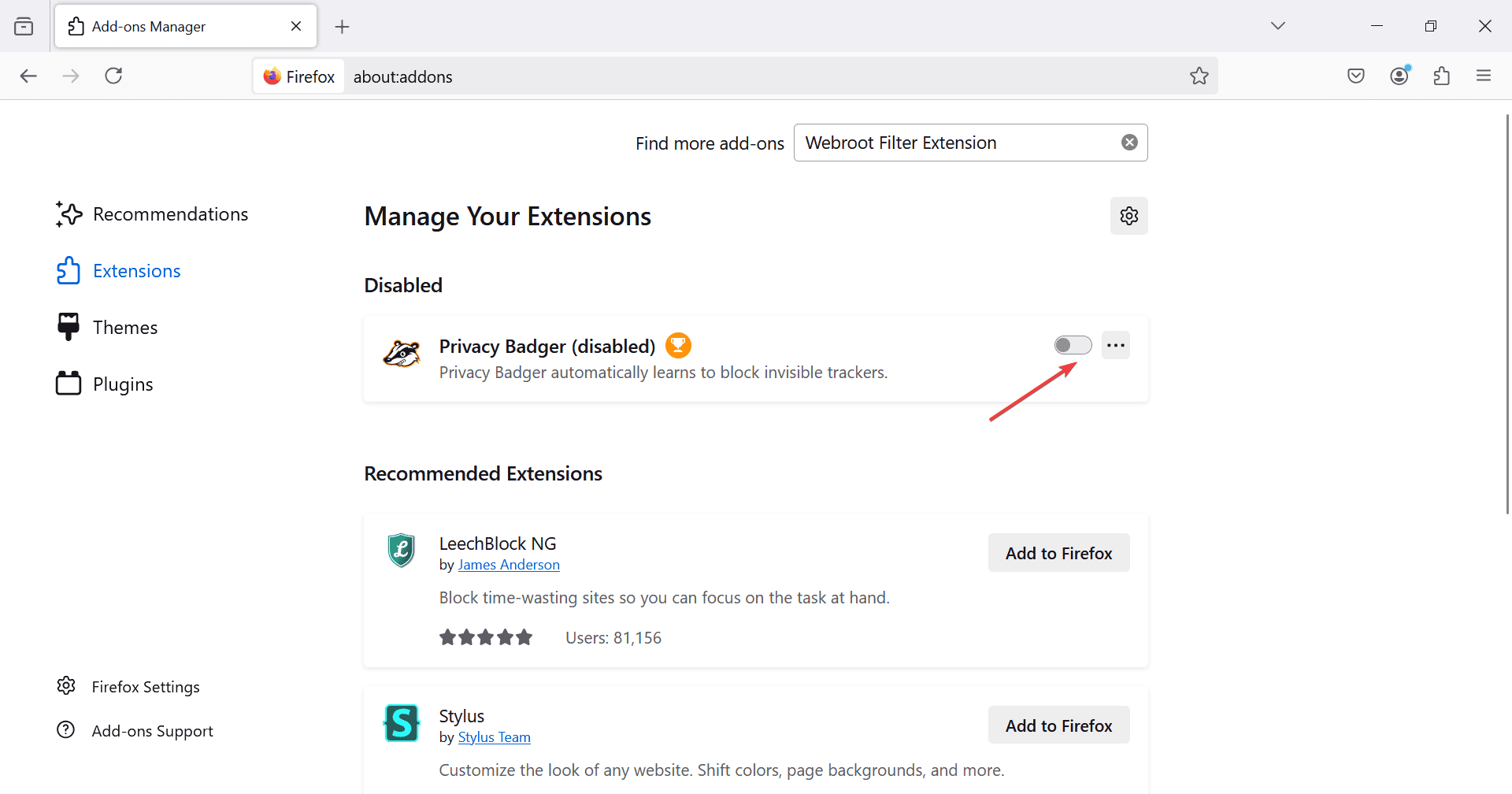
- Firefoxがまだクラッシュする場合は、リストから次の拡張機能を無効にします。クラッシュが止まるまで同様に進めます。
-
Firefoxがクラッシュしなくなったら、最後に無効にした拡張機能の隣にある省略記号をクリックし、削除を選択します。
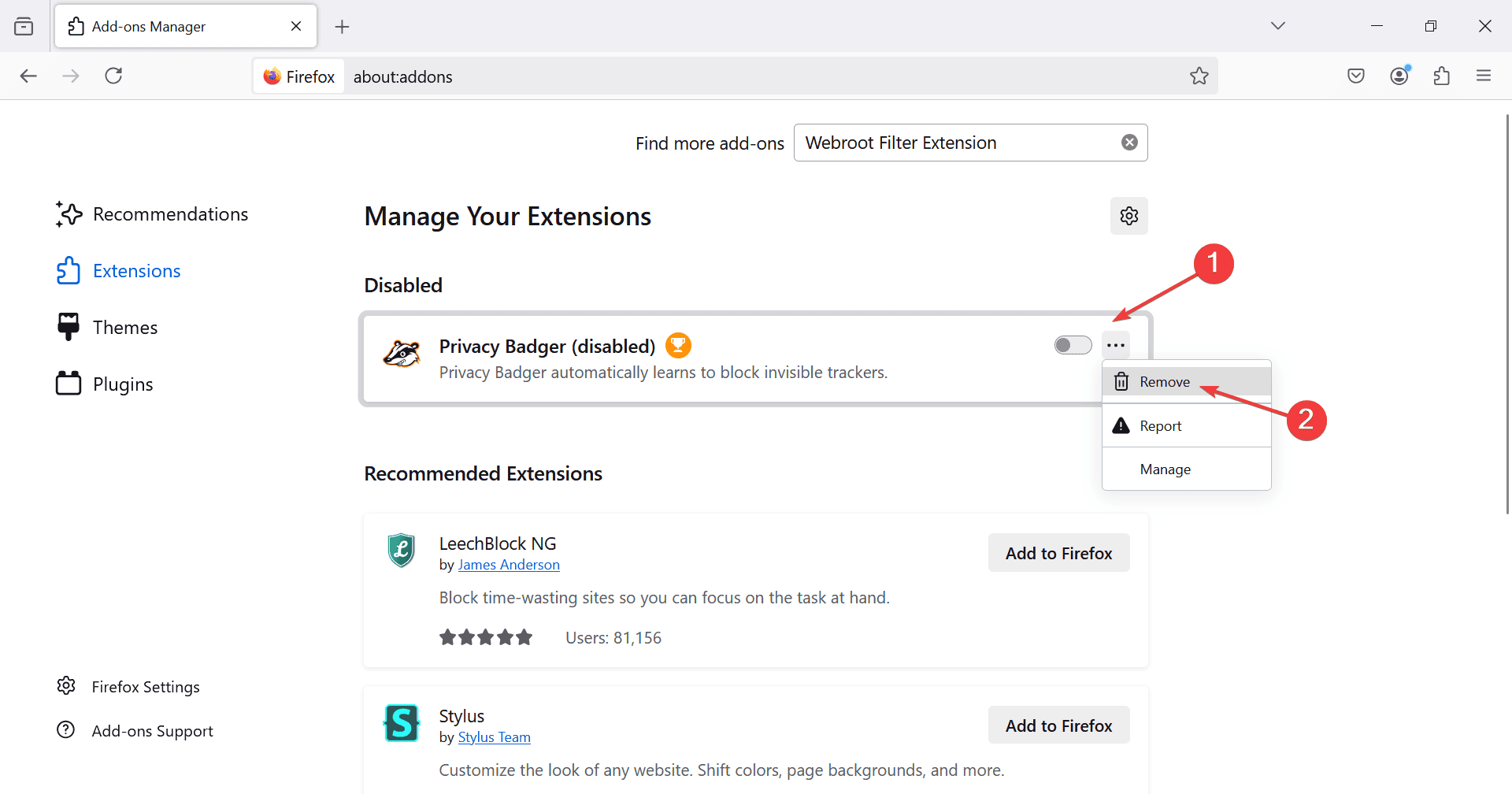
- 確認プロンプトで再び削除をクリックします。
- Firefoxを再起動し、EXCEPTION_ACCESS_VIOLATION_READが再発しないことを確認します。
5件に3件の割合で、インストールされた拡張機能が常にFirefoxブラウザをクラッシュさせる原因となっていました。また、いくつかのユーザーはWebroot Filter拡張機能が原因であると報告しています。したがって、それと同様の拡張機能を削除してください!
2. グラフィックドライバーをロールバックする
- Windows + Xを押してパワーユーザーメニューを開き、デバイスマネージャーを選択します。
- ディスプレイアダプターエントリーを展開し、アクティブなグラフィックアダプターを右クリックし、プロパティを選択します。
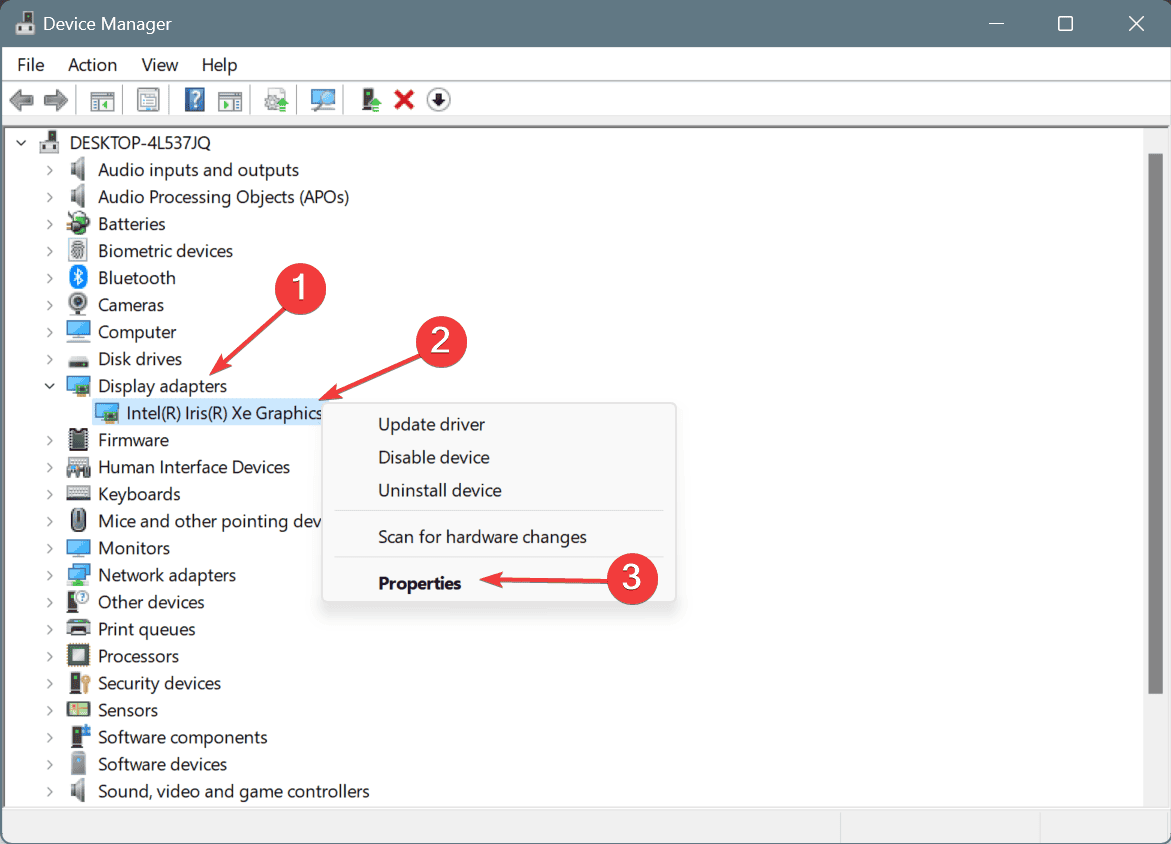
- ドライバータブに行き、ドライバーをロールバックをクリックします。

-
ロールバックの理由を選択するか、テキストフィールドに入力し、はいをクリックして確認します。
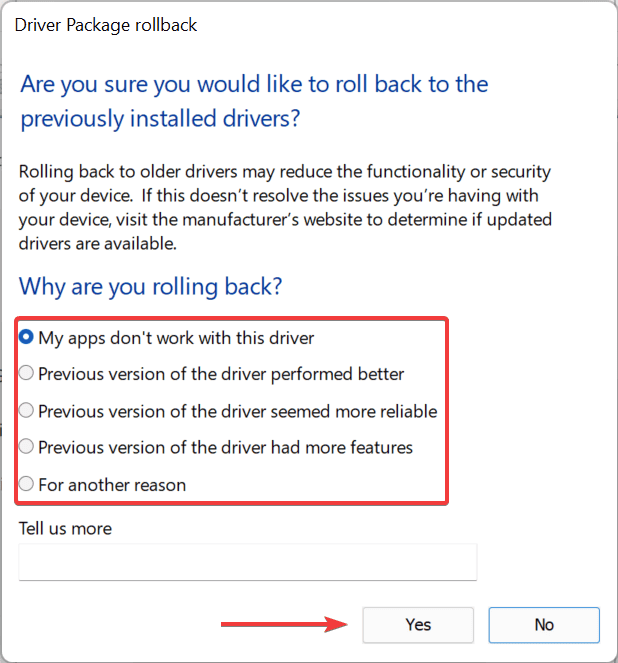
- 変更を適用するためにPCを再起動します。
多くの報告によれば、EXCEPTION_ACCESS_VIOLATION_READ Firefoxのクラッシュは、グラフィックドライバーのバグによって引き起こされ、ドライバーのバージョンをロールバックすることで解決することができます。これはクラッシュレポートを見ることで確認できます。報告内でグラフィックドライバー関連のファイルに言及されているのを探してください。
ロールバックドライバーボタンがグレーアウトしている場合は、製造元のウェブサイトにアクセスして以前のリリースを見つけ、手動でドライバーをインストールしてください。
3. グラフィックドライバーを更新する
- Windows + Sを押して検索を開き、テキストフィールドにデバイスマネージャーと入力し、関連する結果をクリックします。
- ディスプレイアダプターをダブルクリックし、アクティブなグラフィックアダプターを右クリックしてドライバーの更新を選択します。
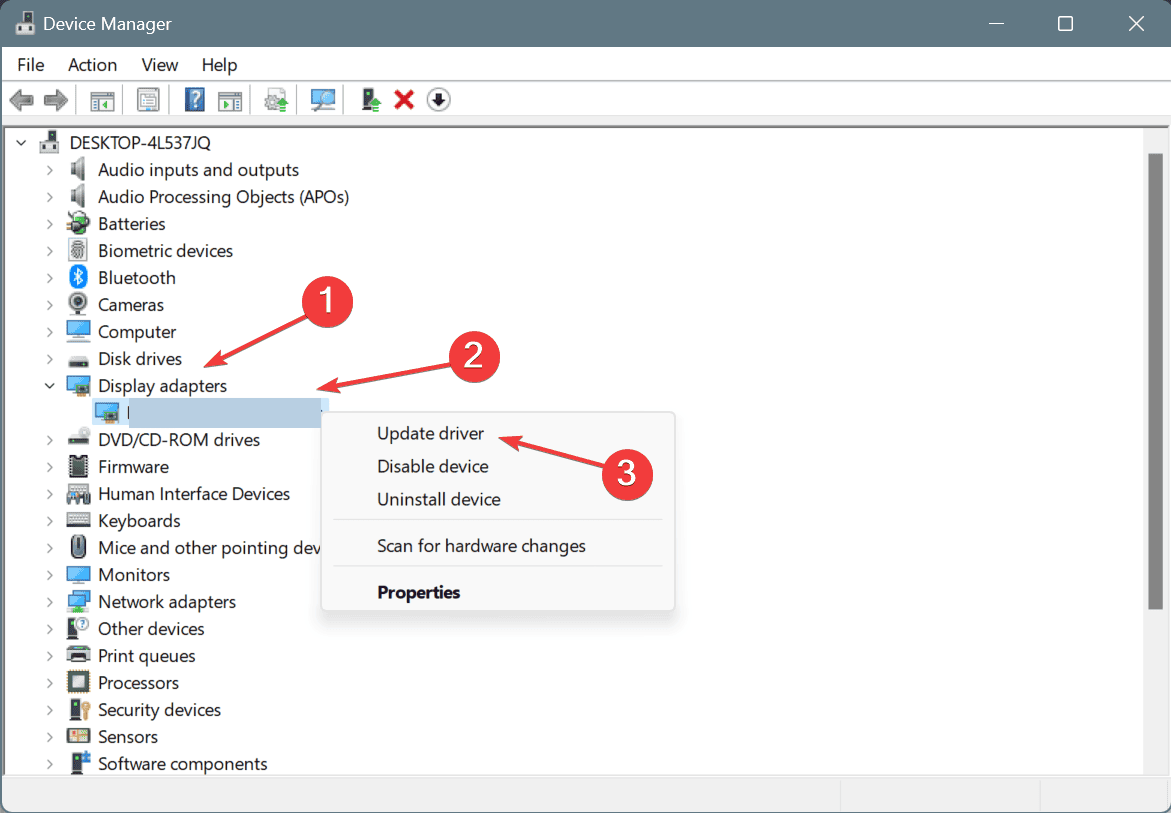
- 自動的にドライバーを検索をクリックし、Windowsが利用可能な最適なバージョンをインストールするのを待ちます。
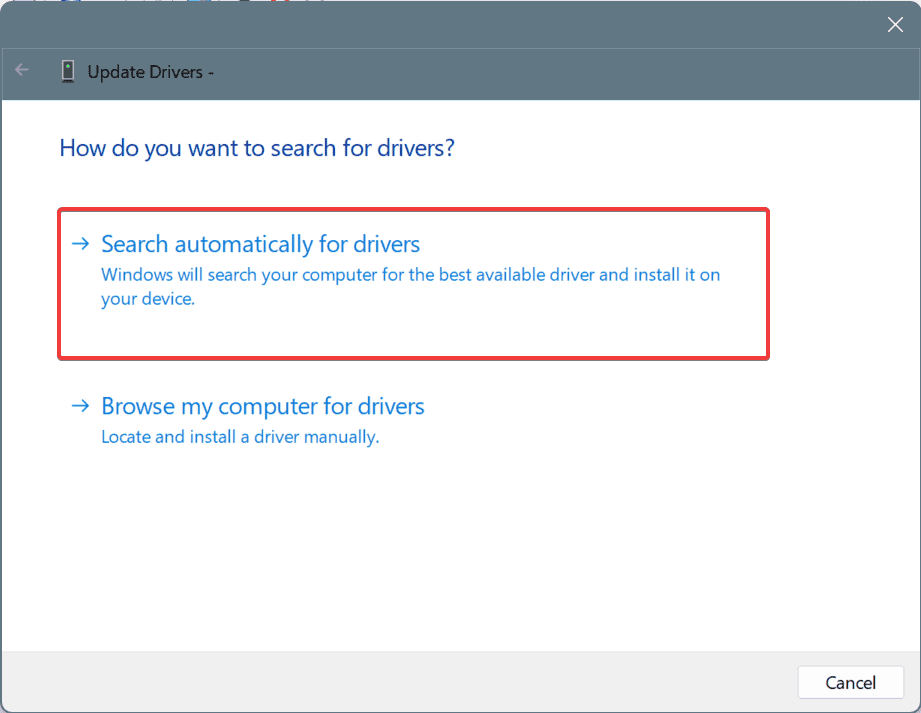
- 最後に、コンピュータを再起動し、改善を確認します。
ドライバーの更新をロールバックできない場合は、別のオプションとしてグラフィックドライバーを更新することがあります。もしそれが報告されたバグなら、開発者は次の更新でパッチをリリースするはずです!
4. 最新のVisual C++ Redistributableをインストールする
-
Microsoftの公式ウェブサイトに行き、最新のVisual C++ Redistributablesのダウンロードリンクをクリックします。32ビットのWindowsの場合はx86パッケージが必要で、64ビットのWindowsの場合はx64およびx86の両方のパッケージをダウンロードしてください。
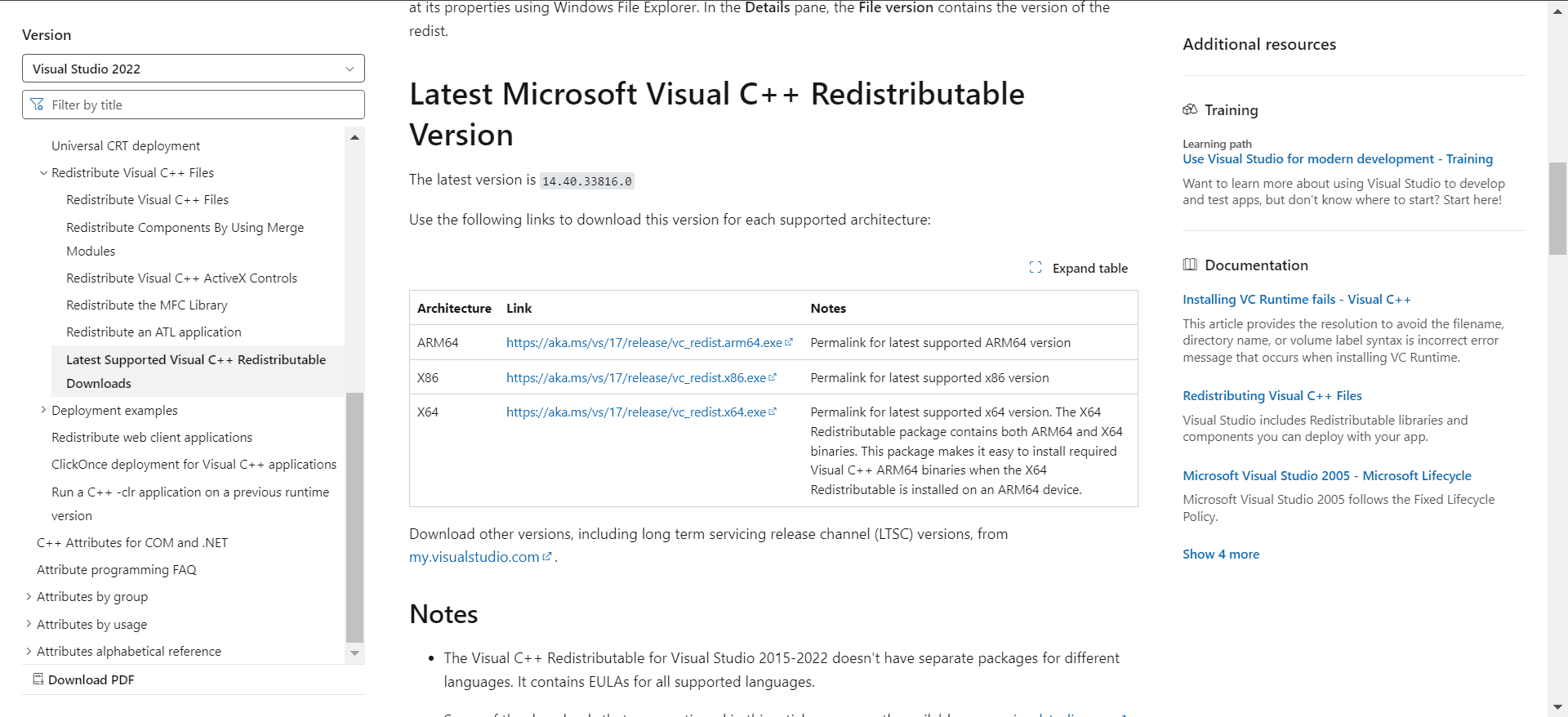
-
完了したら、ダウンロードしたセットアップを実行し、画面の指示に従ってインストールを完了させます。
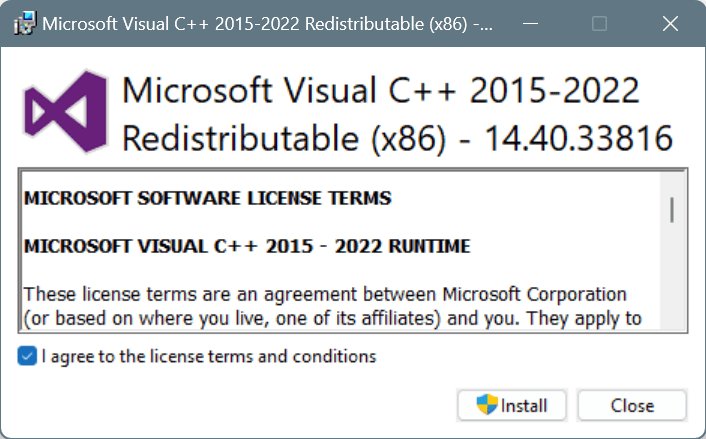
- 最後にPCを再起動し、FirefoxのクラッシュコードEXCEPTION_ACCESS_VIOLATION_READが修正されたか確認します。
5. Firefoxの互換モードを無効にする
- Firefoxランチャー(.exeファイル)を右クリックし、プロパティを選択します。
- 互換性タブに行き、このプログラムを互換モードで実行するのチェックボックスを外します。
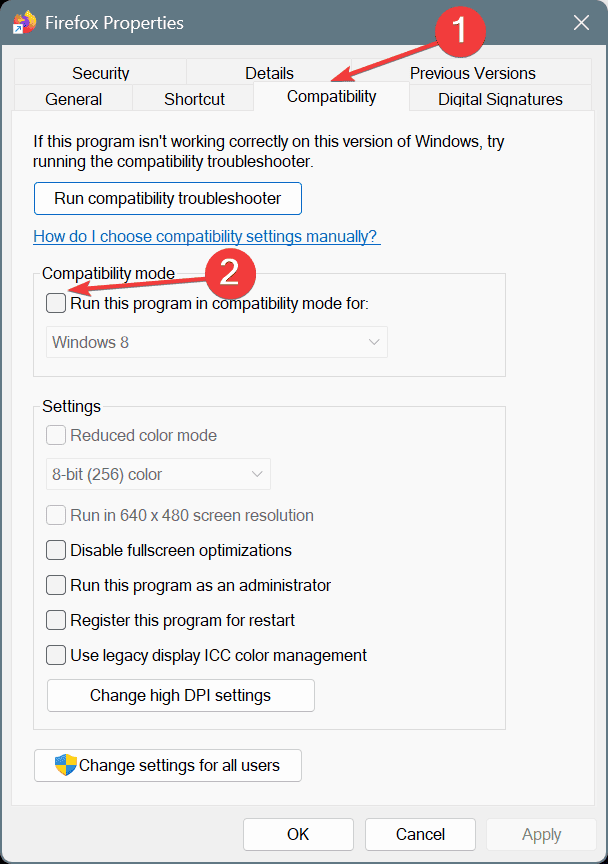
- 適用をクリックし、OKをクリックして変更を保存します。
- PCを再起動し、改善を確認します。
6. RAMモジュールをテストする
- Windows + Sを押して検索を開き、Windowsメモリ診断と入力し、関連する結果をクリックします。
- 今すぐ再起動して問題をチェックをクリックします。
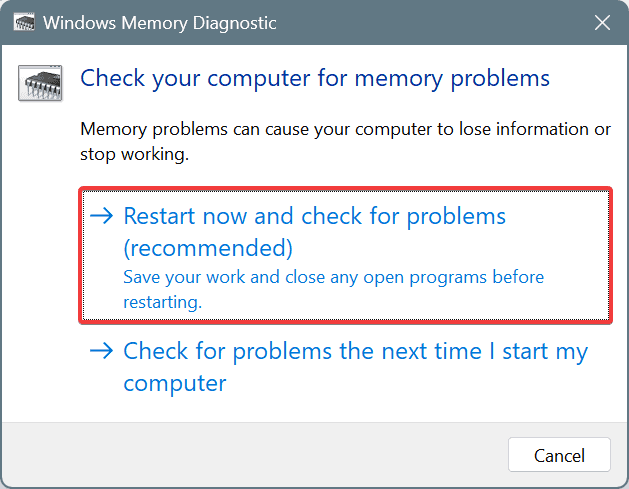
- スキャンが完了したら、mdschedログをチェックして報告された問題を探します。
Windowsメモリ診断で問題が検出できない場合は、Memtest86+を使用することをお勧めします。これは、高度なオープンソースのRAMテストツールで、個々のモジュールに対してさまざまなスキャンを実行し、最小の問題も特定します。
問題が検出された場合は、故障しているモジュールを互換性のあるものに交換してWindowsでFirefoxクラッシュEXCEPTION_ACCESS_VIOLATION_READを修正するのが最良です!
7. サードパーティ製のウイルス対策またはセキュリティソリューションをアンインストールする
- Windows + Rを押してファイル名を指定して実行を開き、テキストフィールドにappwiz.cplと入力してEnterを押します。
-
リストからアクティブなサードパーティ製のウイルス対策ソフトを選択し、アンインストールをクリックします。
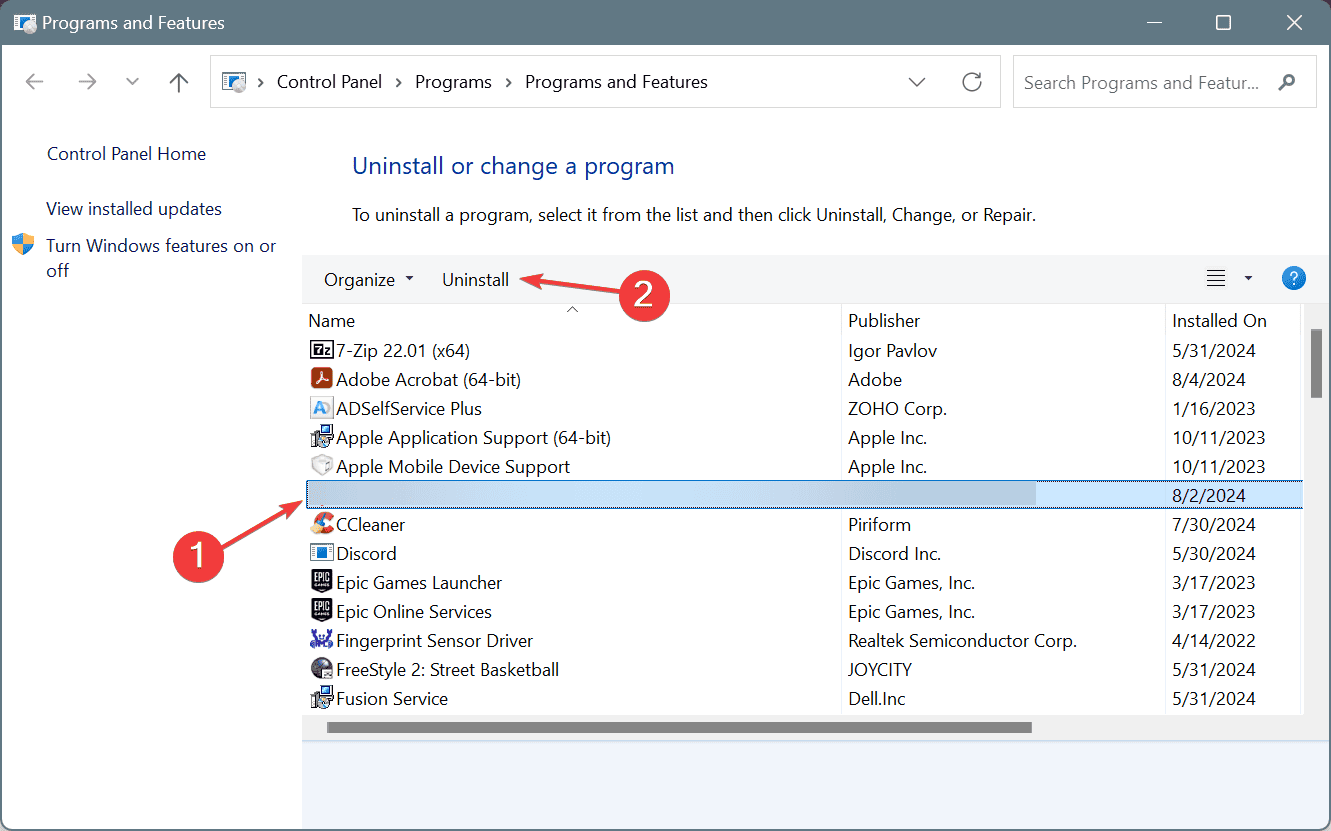
- 画面の指示に従ってプロセスを完了し、その後PCを再起動して改善を確認します。
EXCEPTION_ACCESS_VIOLATION_READのクラッシュが報告された多くのケースでは、ウイルス対策ソフトまたはセキュリティプログラムが原因でした。これにはMalwarebytes、AntiLogger、Avast、およびInternet Security Essentialsが含まれます。したがって、もしそれらがある場合は削除してください!
また、セキュリティソフトウェアの場合、アンインストール後でもWindowsと競合する残留ファイルが残ることがよくあります。したがって、残留ファイルやレジストリエントリを含め、プログラムのすべての痕跡を消去するために高評価のソフトウェアアンインストーラーを使用するのが最良です。
さらに、他の方法がうまくいかない場合は、最終手段としてFirefox Betaに切り替えることができます。このブラウザのエディションは、安定版ビルドの前に更新やパッチを受け取り、FirefoxクラッシュEXCEPTION_ACCESS_VIOLATION_READを回避するのに役立っています。
最後に、Firefoxをこれまで以上に速く運営し、エラーのない体験を楽しむための専門家のヒントを発見してください!
質問がある場合や、どの修正がうまくいったかを共有したい場合は、以下にコメントを残してください。













